安装教程
1、在本站下载并解压,双击remo-recover-windows.exe运行,如图所示,勾选我接受协议,点击next


2、点击浏览选择软件安装路径,点击next


3、确认安装信息,点击install安装

4、安装中,速度非常快,稍等片刻
5、安装完成,运行软件即可

6、先不要运行软件,将补丁复制替换到安装目录(补丁包含32位和64位,根据自己的系统位数选择)
默认:C:\Program Files\Remo Recover 5.0\64

7、破解完成,可以免费使用了

使用教程
1、恢复照片(媒体版)
恢复-照片,主画面
“恢复照片”选项还提供了两个选项
恢复已删除的照片-从逻辑分区中恢复已删除的照片(照片/视频/音频)。
恢复丢失的照片-根据逻辑分区和物理驱动器的唯一签名恢复已删除和丢失的照片(照片/视频/音频)。
2、恢复过程
2、恢复过程
第1步:从您希望恢复数据的位置选择分区/驱动器,然后单击下一步


步骤-2-选择-逻辑-物理-驱动器
第2步:选择要恢复的文件类型,然后单击下一步
文件类型选择,窗口2
第3步:软件开始扫描选定的驱动器/分区以查找丢失/删除的文件。完成此过程的估计时间取决于要恢复的数据量,驱动器的大小和整体系统性能。
步骤4中扫描正在进行签名搜索
步骤4:扫描过程结束后,您将在“数据视图”中默认看到恢复的数据。在这里,您可以查看恢复的数据,预览要恢复的文件并保存恢复会话。
步骤-3-数据-视图-回收-文件
您可以在“文件类型视图”中查看恢复的数据。在这里,您可以根据文件扩展名查看恢复的数据。对于例如所有带有.doc扩展名的文件将被列在DOC文件夹中。
步骤-4-文件类型-视图-回收-文件
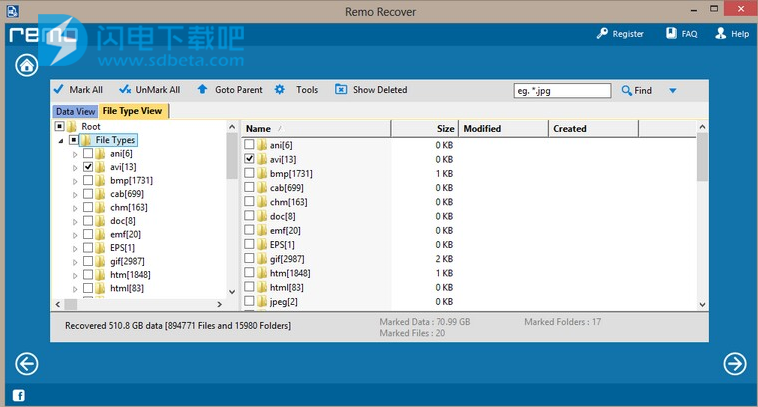
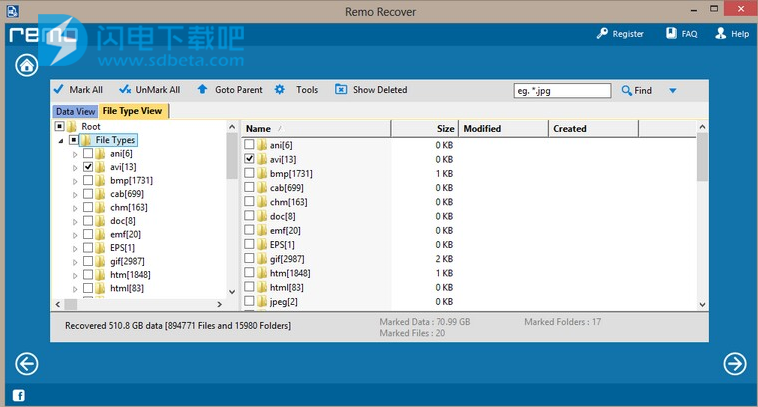
步骤5:通过双击文件或右击文件并选择“预览”选项,您可以在“数据视图”或“文件类型视图”中预览文件。
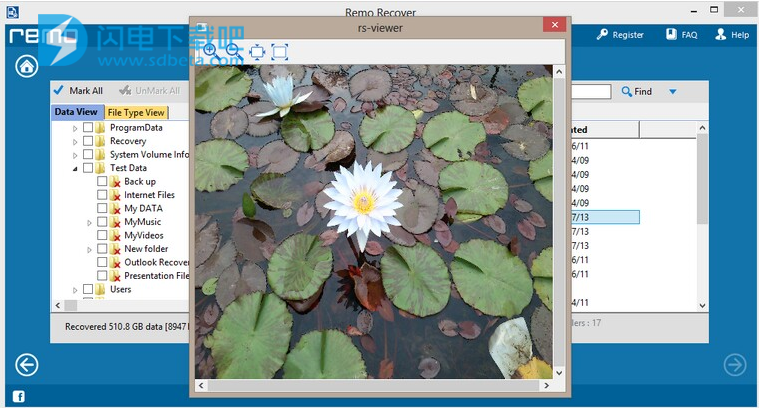
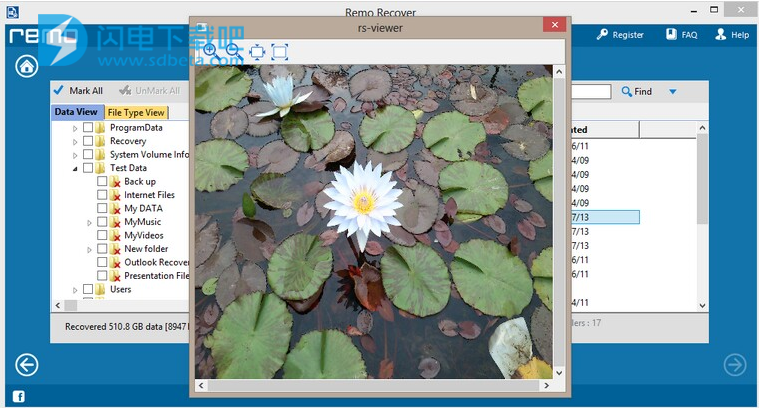
步骤-6-文件预览
目前预览选项适用于所有主要的照片,音乐和视频文件类型(包括所有支持的数码RAW照片)
第6步:通过单击“工具”菜单中的“保存恢复会话”选项来保存扫描信息,如“数据视图”
建议保存扫描结果,以便在下次重新启动时执行恢复过程,而无需再次扫描驱动器。只需打开保存的恢复会话文件并继续恢复过程
第7步:保存过程可以通过选择恢复的文件并点击“下一步”
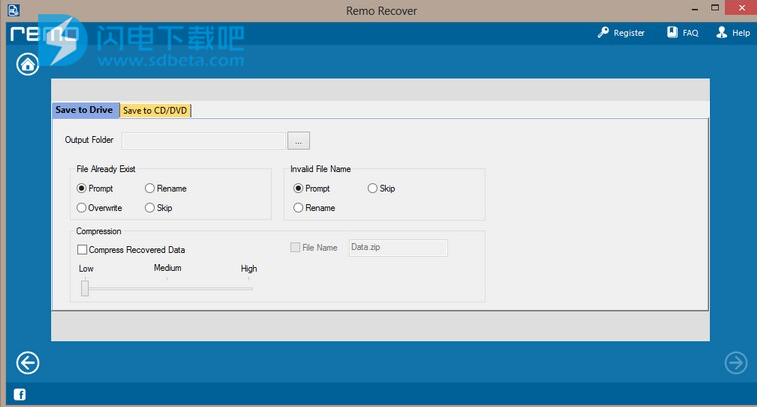
在保存窗口中单击浏览按钮浏览按钮并选择要保存恢复的数据的路径/驱动器。
除了将数据保存到本地驱动器外,您还可以通过单击保存到CD/DVD选项卡来将恢复的数据刻录到CD/DVD上。
重要说明:切勿将数据保存到数据恢复的相同位置。将数据保存到同一位置会导致数据永久丢失。
3、分区恢复
3、分区恢复
步骤1:选择要从中恢复丢失分区的存储设备,然后单击下一步按钮
步骤-2-选择物理驱动
步骤2:软件将扫描整个选定的驱动器以查找丢失的分区
第3步的搜索换丢失分区
第3步:搜索丢失的分区扫描结束后,您将能够看到找到的驱动器/分区列表
选择与先前丢失/删除的分区相匹配的分区,然后单击下一步以扫描恢复丢失的数据
步骤-4-发现分区
第4步:选择要恢复的文件类型,然后单击下一步
文件类型选择窗口
您甚至可以通过选择“添加文件类型”选项将新文件类型添加到这些类别。点击该选项后,您将看到如下所示的窗口。(功能仅在专业版中可用)。
添加文件类型
使用“编辑文件类型”和“删除文件类型”按钮可以编辑或删除用户添加的文件类型。
第5步:软件开始扫描选定的驱动器/分区以查找丢失的文件。完成此过程的估计时间取决于要恢复的数据量,驱动器的大小和整体系统性能。
步骤-7-扫描进展
步骤6:一旦扫描过程结束,您将在“数据视图”中默认看到恢复的数据。在这里,您可以查看恢复的数据,预览要恢复的文件并保存恢复会话。
步骤-8-数据-视图-回收-文件
您可以在“文件类型视图”中查看恢复的数据。在这里,您可以根据文件扩展名查看恢复的数据。对于例如所有带有.doc扩展名的文件将被列在DOC文件夹中。
步骤-9-文件类型-视图-回收-文件
第7步:如果找不到所需的文件,请使用“云安全扫描”选项。这是最先进的选项,这是由功率算法作为后盾,设计用于深入读取FAT或NTFS系统,以恢复数据,尽管驱动器严重损坏。
步骤8:您可以通过双击文件或右击文件并选择“预览”选项来预览“数据视图”或“文件类型视图”中的文件。
步骤-11文件预览
目前预览选项适用于所有主要的照片,音乐和视频文件类型(包括所有支持的数码RAW照片)
第9步:点击“工具”菜单中的“保存恢复会话”选项保存扫描信息,如“数据视图”
建议保存扫描结果,以便在下次重新启动时执行恢复过程,而无需再次扫描驱动器。只需打开保存的恢复会话文件并继续恢复过程
第10步:保存过程可以通过选择恢复的文件并点击“下一步”
保存到驱动器
在保存窗口中单击浏览按钮浏览按钮并选择要保存恢复的数据的路径/驱动器。
除了将数据保存到本地驱动器外,您还可以通过单击保存到CD/DVD选项卡来将恢复的数据刻录到CD/DVD上。
重要说明:切勿将数据保存到数据恢复的相同位置。将数据保存到同一位置会导致数据永久丢失。
本文地址:http://www.sd124.com/article/2018/0606/223402.html
《Remo Recover Windows 5.0下载安装和注册码激活教程》由闪电下载吧整理并发布,欢迎转载!

